EXCEL设置文字大小随单元格变化
1、首先,我们打开一个表格文件。
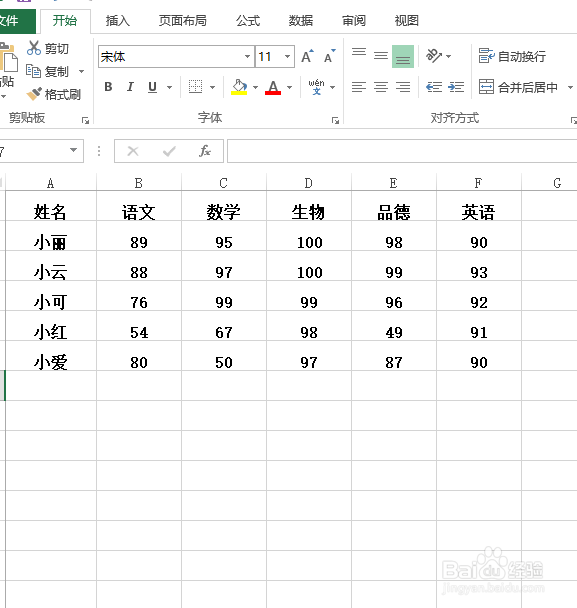
2、在这里我们选择A列。
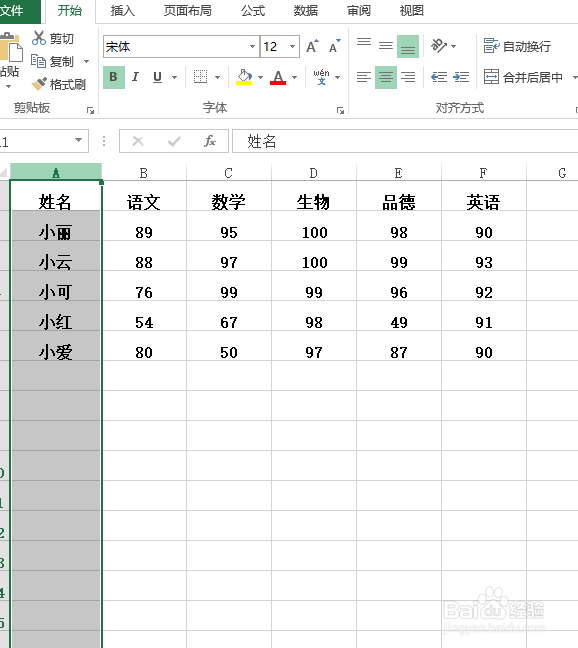
3、点击鼠标右键,选择设置单元格格式。
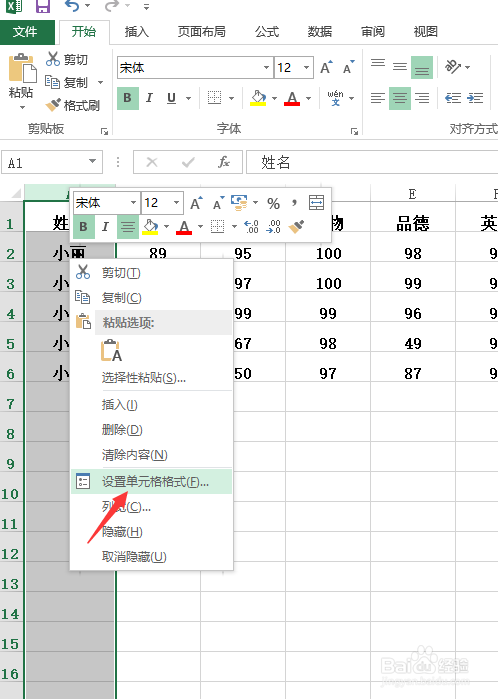
4、打开对话框,我们选择对齐。
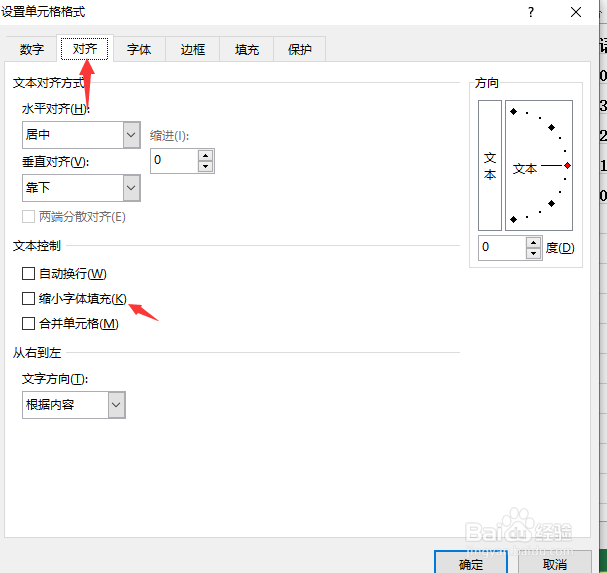
5、再勾选缩小字体填充选项。
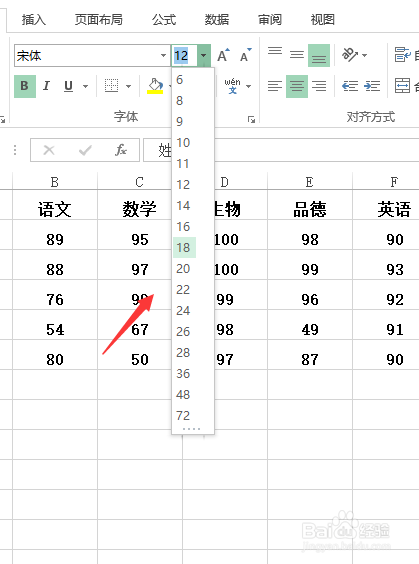
6、点击“确定”键,然后,我们将字体调大。

7、这里,当单元格变大时字体就随着变大,单元格变小时字体就变小了。
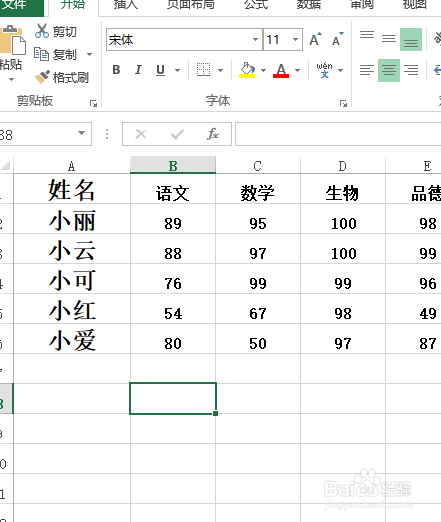
声明:本网站引用、摘录或转载内容仅供网站访问者交流或参考,不代表本站立场,如存在版权或非法内容,请联系站长删除,联系邮箱:site.kefu@qq.com。
阅读量:125
阅读量:77
阅读量:28
阅读量:127
阅读量:35